En Excel, una advertencia de referencia circular es recibida con cejas levantadas y miradas aterrorizadas la mayoría de las veces. Pero por nuestra experiencia, sabemos que es todo humo y nada de fuego, lo cual te demostraremos aquí mismo. Entonces, ¿qué es realmente una referencia circular?
Simplemente significa que su fórmula incluye una celda que está cubierta por la fórmula. Un ejemplo sencillo es el siguiente: La referencia circular funciona en excel 2006, excel 2007, excel 2010, excel 2013, excel 2016 & excel 2019.
La Referencia Circular Excel es una fórmula en Excel Cell que se refiere directa o indirectamente a sus propias celdas. Por lo tanto, En este tutorial de Excel, vemos cómo encontrar la referencia circular excel.
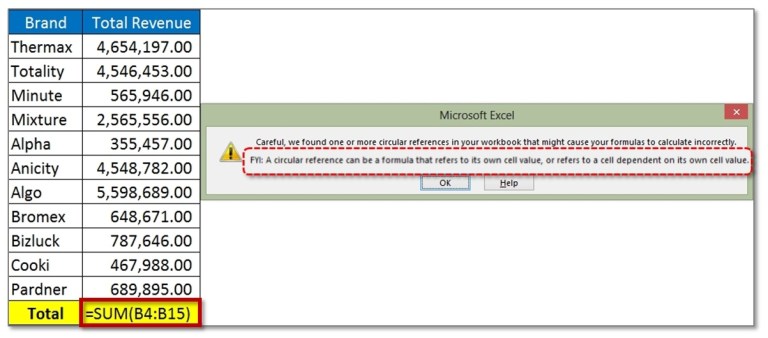
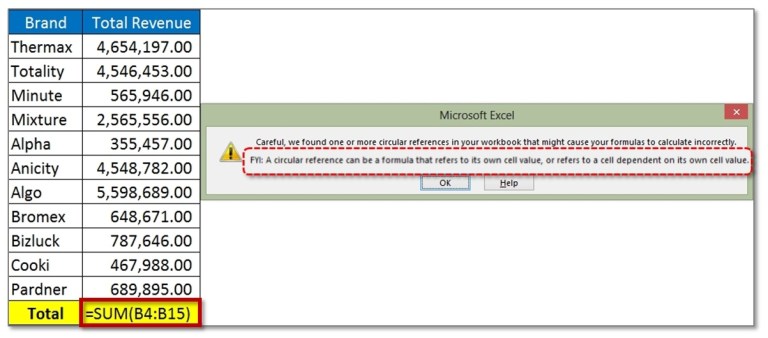
En las celdas anteriores, puedes ver que la fórmula calcula una suma en la celda D15 pero la fórmula incluye D15 en su rango.
¿Qué es encontrar una referencia circular en Excel?
Advertencia de referencia circular:
Una vez que creas una referencia circular, aparece un cuadro de advertencia donde puedes buscar ayuda para corregir la fórmula o pulsar ok para aceptar la referencia. Si pulsas Ok, la celda mostrará «-» o «0» como se indica a continuación.
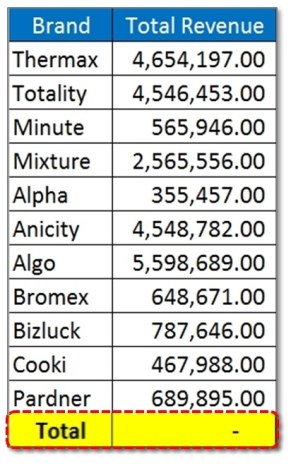
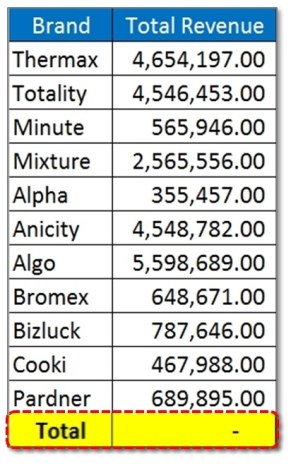
Digamos que decides seleccionar la ayuda en el cuadro de diálogo. Entonces aparecerá el siguiente cuadro de ayuda o término de búsqueda que te dará varios consejos para corregir tu fórmula.
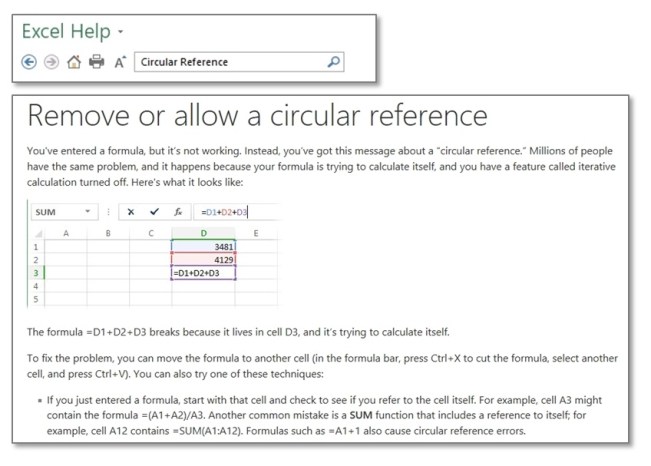
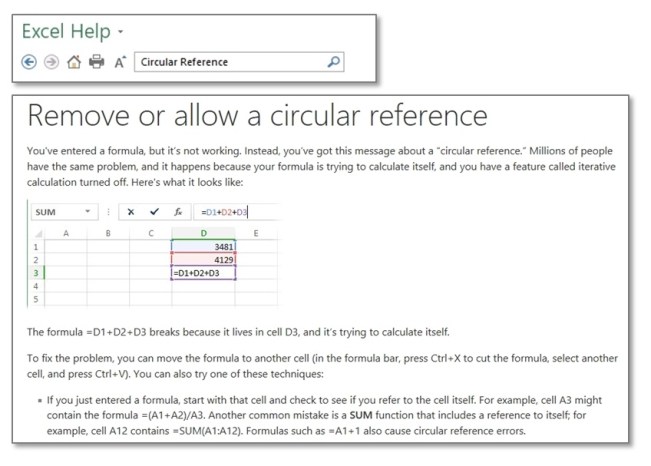
Cómo encontrar una referencia circular en tu hoja de Excel:
Pasos para encontrar una referencia circular en Excel de la siguiente manera
- Haga clic en la barra de menú, haga clic en la pestaña Fórmulas, para encontrar la referencia circular en excel.
- Seleccione Comprobación de errores y señale Referencias circulares y se desplegará una lista desplegable.
- Haga clic en Referencias circulares de la lista desplegable y Excel dará la celda que tiene referencias circulares
- Vaya a Archivo y seleccione las opciones de la lista desplegable.
- Aparecerá un cuadro de diálogo; seleccione Fórmulas.
- Marque la opción Habilitar cálculo iterativo en el menú Opciones de cálculo.
- También puede especificar el número máximo de veces que el sistema debe seguir calculando la iteración. Por defecto, está en 100.


Esto encontrará la función de excel y eliminará las referencias circulares.
De esta manera puede revisar todas las fórmulas que se muestran en las celdas del submenú y corregirlas una a una.
Corregir la advertencia de referencia circular habilitando el cálculo iterativo:
Para arreglar la advertencia de referencia circular en su hoja de cálculo de Excel, necesita habilitar el cálculo iterativo. No está habilitado por defecto porque el cálculo iterativo afecta y ralentiza el rendimiento de su máquina.


Utilizar la Referencia Circular en Excel para su beneficio:
Entonces debes estar pensando que las referencias circulares no sirven para nada y tu objetivo es encontrar la referencia circular y arreglarla. ¡¡¡Te equivocas!!! Hay fórmulas y ecuaciones que pueden necesitar que crees una referencia circular. Déjame mostrarte un ejemplo. Además, puedes consultar nuestros consejos gratuitos en línea sobre Excel, PowerPoint & VBA.
Estás construyendo un edificio y has decidido dar una comisión del 2% sobre el coste total de la construcción a tu constructor. Simple…. ¿verdad? No, si el 2% incluye el coste de los honorarios del constructor. Si quieres hacerlo mediante una fórmula, puedes hacerlo. Pero imagina tener cientos de factores e iteraciones de este tipo. Sólo tienes que seguir unos sencillos pasos como los que se indican a continuación: Pon la fórmula del coste total que incluye la celda C3.


Siguiente, contra la comisión, introduzca la fórmula como se indica a continuación, que creará una referencia circular y la flecha de seguimiento la mostrará. En cuanto a la caja de advertencia de referencia circular sólo haga clic en ok.
Leer más: Cómo añadir números de página APA en Microsoft Word


Sigue habilitando los cálculos iterativos como se muestra en el punto 4 anterior. Una vez hecho, obtendrá el cálculo correcto como el que se muestra a continuación, ¡Problema resuelto! 

Así que, como nos habíamos propuesto demostrar, la referenciación circular no es un villano como se suele considerar. Además unas sencillas herramientas en excel te permiten identificarlas y corregirlas con bastante facilidad. ¿Hay alguna otra forma en la que encuentres útil la referencia circular? Comparte tus opiniones aquí!
¿Cómo encontrar una referencia circular en Excel?
- Haz clic en la pestaña Fórmulas para encontrar la referencia circular en excel.
- Haga clic en la flecha del botón Comprobación de errores, apunte a Referencias circulares y, a continuación, haga clic en la primera celda que aparece en el submenú.
- Revise la celda de la fórmula & Excel arrojará la celda que tiene referencias circulares
- De esta forma podrá encontrar referencias circulares en excel.


.